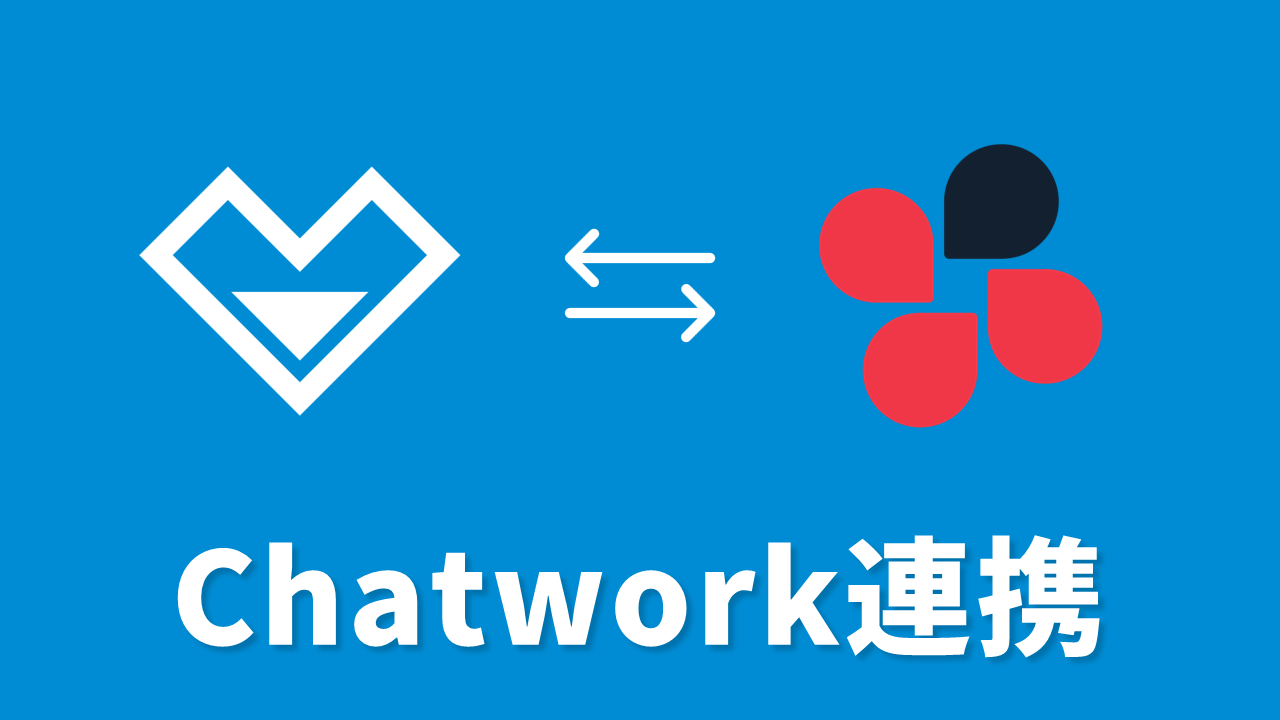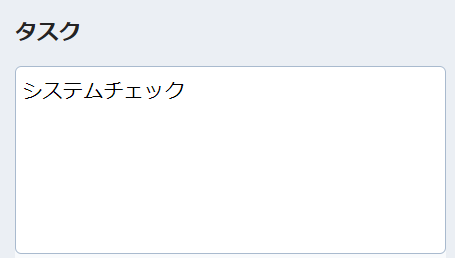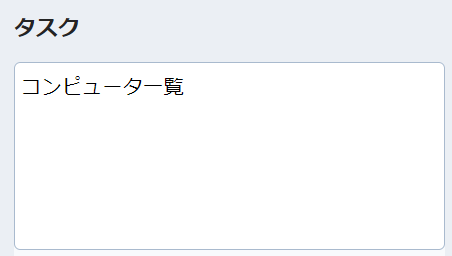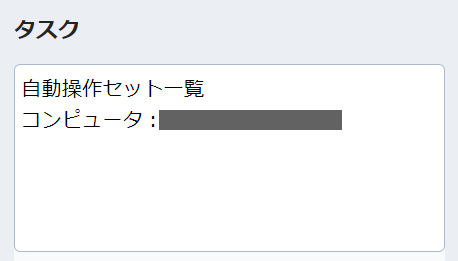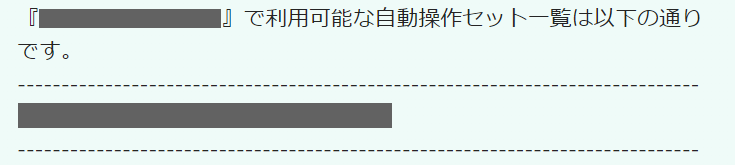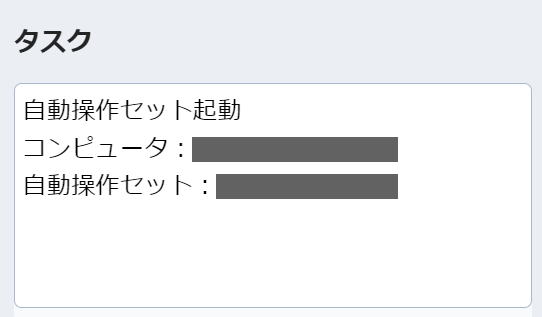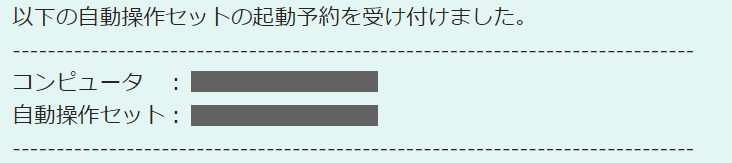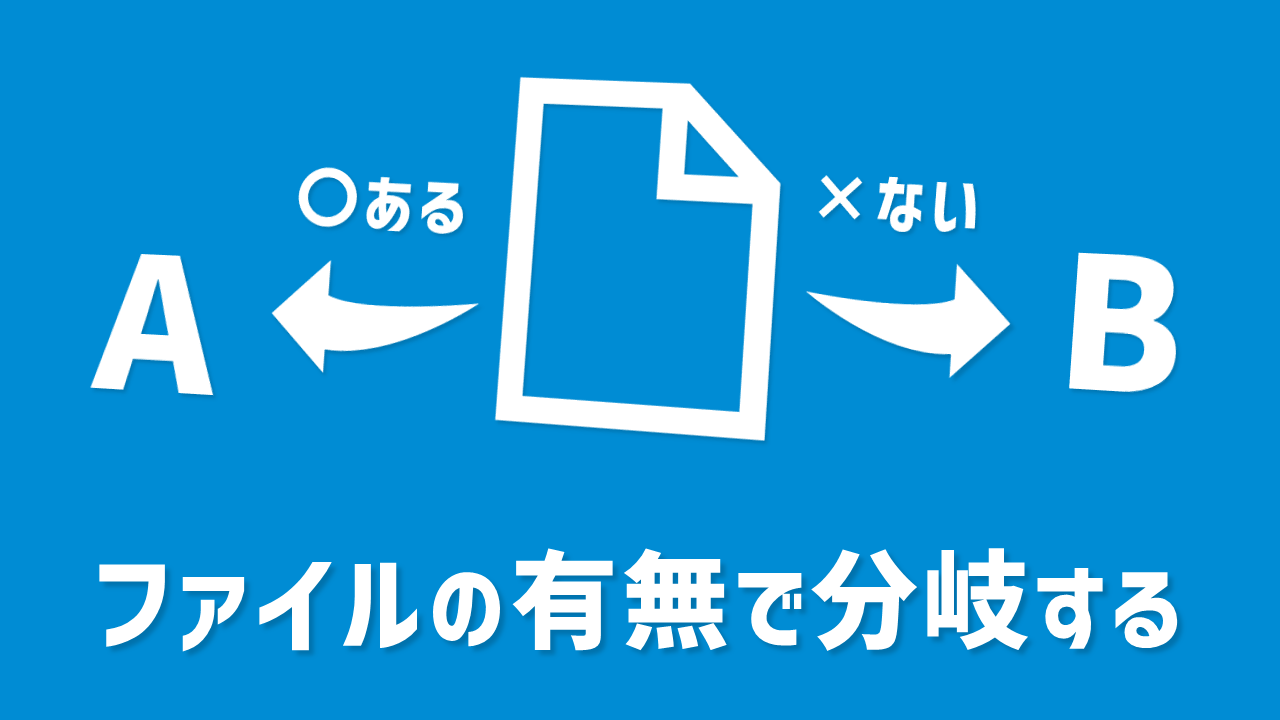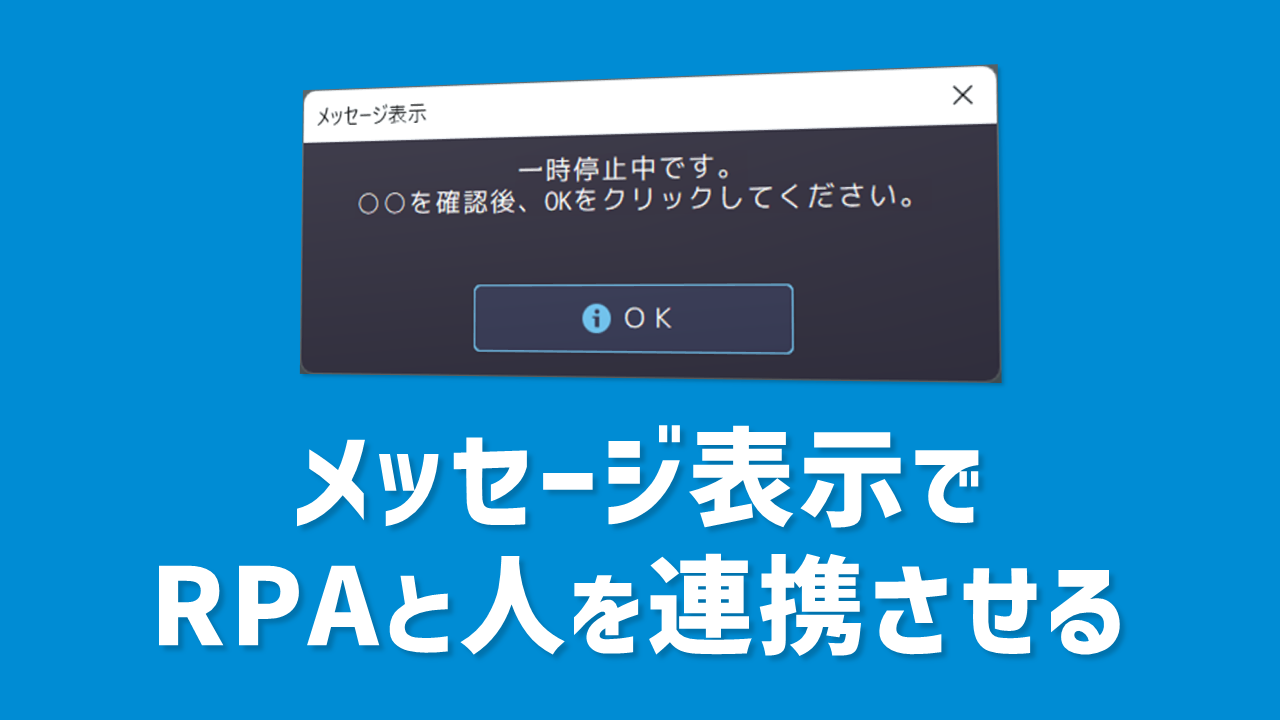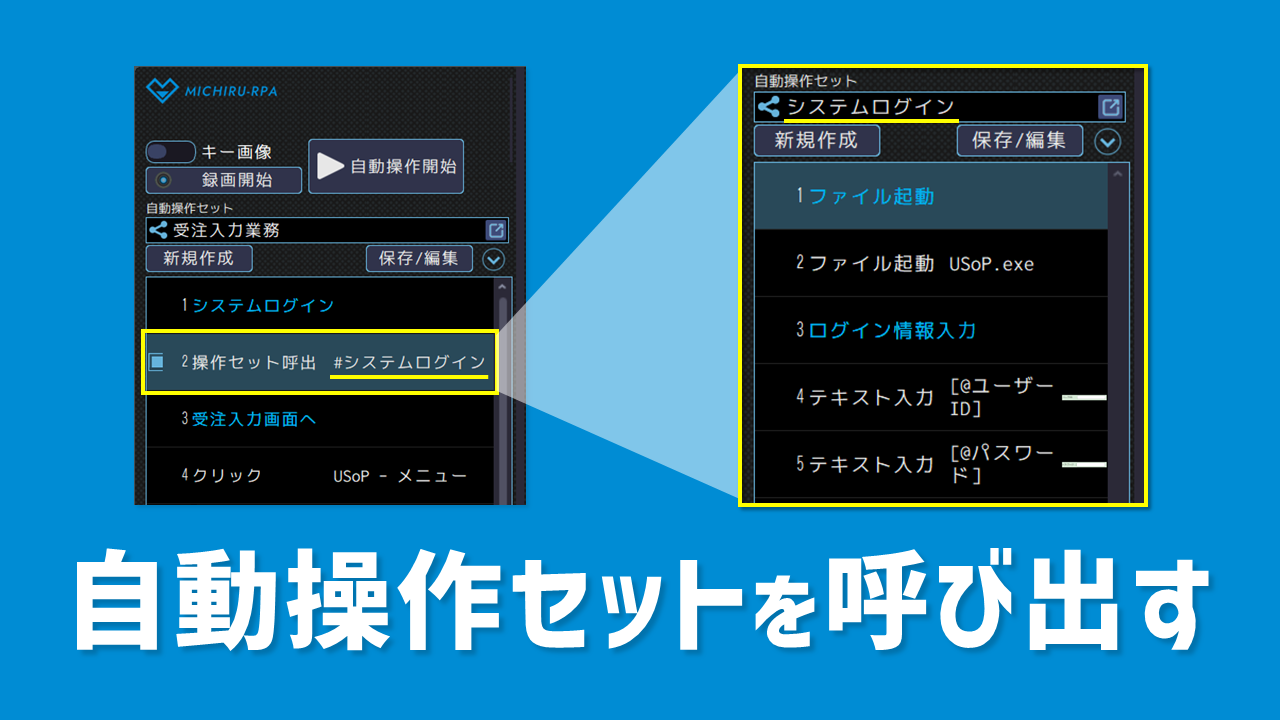Chatwork 連携を利用すると、Chatwork から指定のPC へ指定の自動操作セットを実行させる指示を出すこ
とが可能です。
本機能を利用するためには、ChatworkとRPA‑STATION に設定が必要です。
Chatwork での設定方法
Chatwork にWebhook を作成します。
サービス連携のページへアクセスしてWebhookの新規作成を選択してください。
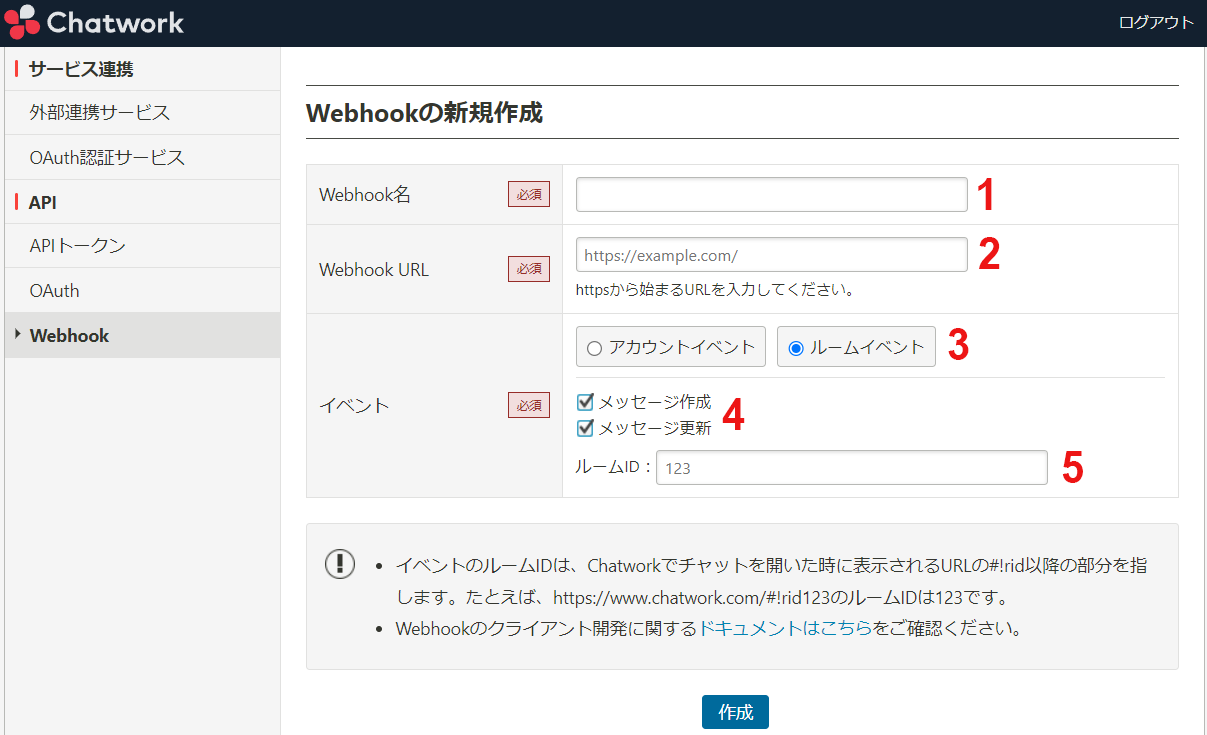
- 任意のWebhook の名前を設定します。
- Webhook のURL を設定します。以下のURL を指定してください。
https://asia-northeast1-michiru-rpa-station.cloudfunctions.net/calledChatwork - 「ルームイベント」を指定します。
- 「メッセージ作成」、「メッセージ更新」のチェックをON にします。
- 連携に使用するChatwork のルームID を指定します。
RPA‑STATION での設定方法
- 外部連携メニューから 2. 編集ボタンをクリックして設定編集画面を表示させます。
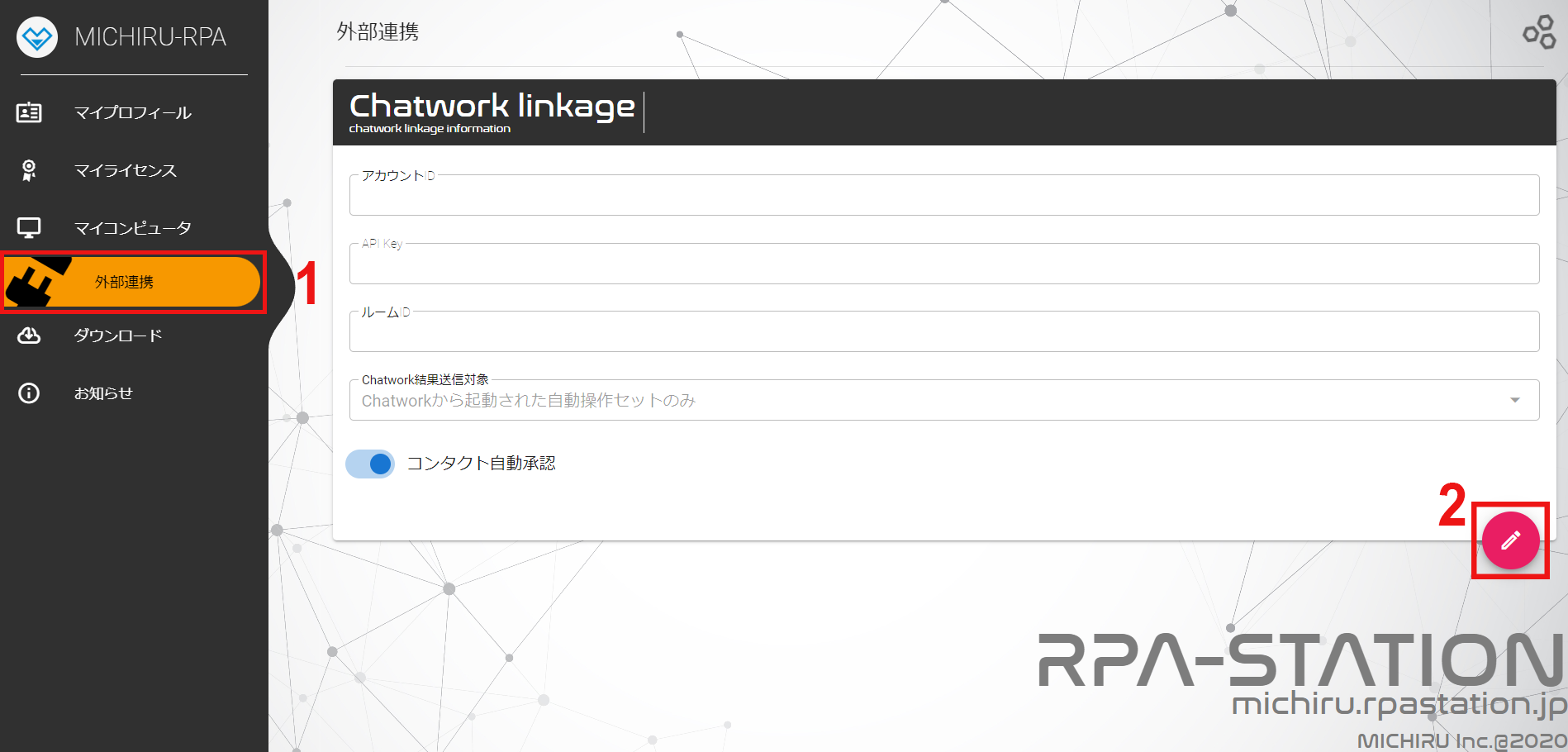
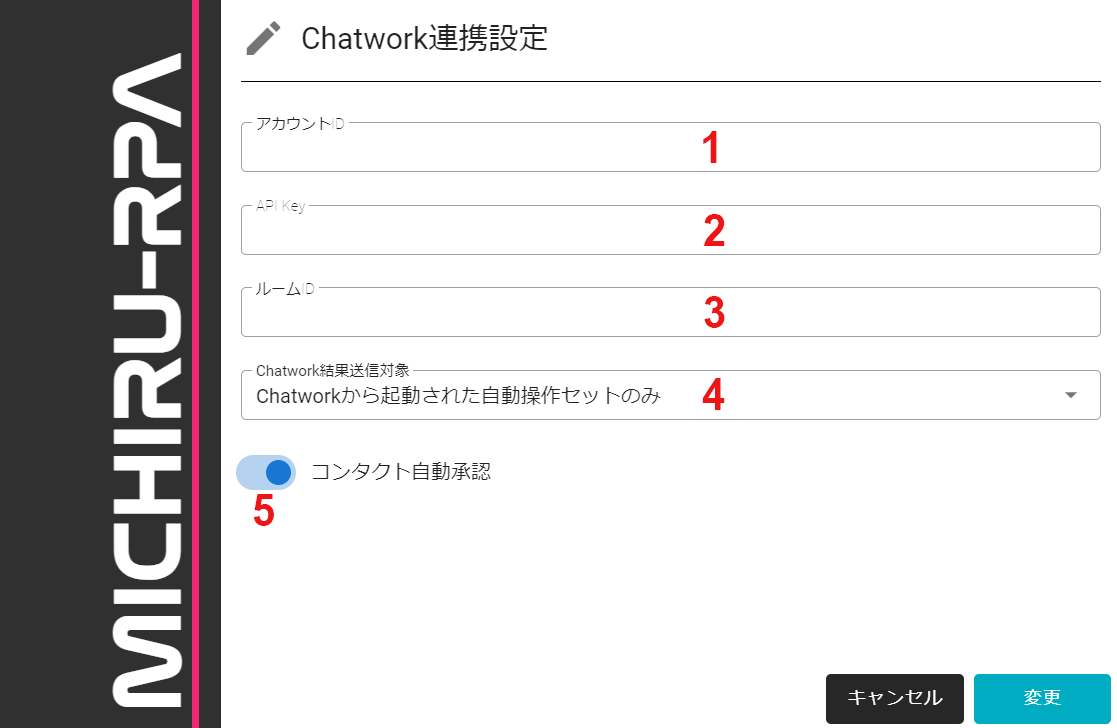
- 連携に使用するChatwork のアカウントを指定します。
- 連携に使用するChatwork のAPI キーを指定します。
- 連携に使用するChatwork のルームID を指定します。
- Chatworkに実行結果を送信する操作セットを設定します。
・すべての自動操作セット
・外部連携している自動操作セットのみ
・Chatworkから起動された自動操作セットのみ - Chatworkに送られるコンタクトの承認依頼を自動的に承認するか設定します。
利用方法
Chatwork連携機能は、連携対象のChatwork ルームにタスクを作成することで利用します。
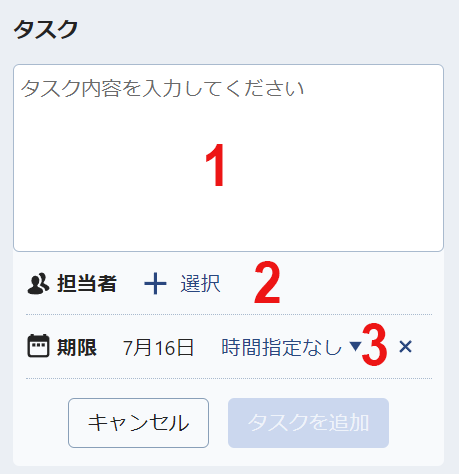
- 実行するコマンド・パラメータを指定します。
- 連携に使用するChatworkのユーザーを指定します。
- 使用しません。
コマンド一覧
- システムチェック
-
連携設定が正常に完了しているか確認します。
コマンド:システムチェック
パラメータ:なし
タスク入力例 
メッセージ出力例 - コンピュータ一覧
-
Chatwork連携で操作できるコンピュータの一覧を表示します。
コマンド:コンピュータ一覧
パラメータ:なし
タスク入力例 
メッセージ出力例 - 自動操作セット一覧
-
Chatwork連携で操作できる自動操作セットの一覧を表示します。
コマンド:自動操作セット一覧
パラメータ:コンピュータ
タスク入力例 
メッセージ出力例 - 自動操作セット起動
-
指定の操作セットを起動します。
コマンド:自動操作セット起動
パラメータ:コンピュータ,自動操作セット
タスク入力例 
メッセージ出力例
Chatworkからの指示が実行されない場合の確認事項
1. MICHIRU RPAの起動を確認する
Chatworkから指定したパソコンでMICHIRU RPAが起動していない場合、指示は実行されません。事前にMICHIRU RPAが起動していることを確認してください。
2. 指示が実行されない場合のチェックポイント
Chatworkからの指示が正しく実行されない場合、以下の点を確認してください。
- ライセンスの空き状況
指示を送った時点で空きライセンスがない場合、処理は待機状態になります。
ライセンスに空きができると自動的に実行されます。 - 不要なタスクの確認
実行できない指示がChatwork上に残っていると、待機状態が続くことがあります。
タスク一覧を確認し、不要なタスクを削除してください。